Wenn Sie der Meinung sind, dass Ihre Vorhersagen schlecht sind oder Microsoft SwiftKey das "Lernen" von Ihrem Schreibstil beendet hat, empfehlen wir die folgenden Schritte, um den Lernprozess erneut zu starten.
Vorabinformationen
Stellen Sie sicher, dass Sie immer die neueste Version von Microsoft SwiftKey ausführen.
Sie müssen ein Microsoft SwiftKey-Konto erstellt und angemeldet sein. Im Rahmen dieses Prozesses werden alle Daten und die gespeicherte Sprache aus der Anwendung gelöscht.
Stellen Sie sicher, dass "Backup & Sync" ebenfalls aktiviert ist.
Ersten:
-
Öffnen der Geräteeinstellungen
-
Zur App-Liste wechseln
-
Wählen Sie "Microsoft SwiftKey Keyboard" aus.
-
Tippen Sie auf "Speicher".
-
Tippen Sie auf die Schaltflächen "Daten löschen" und "Cache löschen".
Zweite:
Manchmal geht die Cloudverbindung verloren und muss erneut verbunden werden. Gehen Sie wie folgt vor, um dies zu beheben:
-
Öffnen Ihrer Microsoft SwiftKey-App
-
Tippen Sie auf "Konto".
-
Abmelden von Ihrem Konto
-
Melden Sie sich wieder bei Ihrem Microsoft SwiftKey-Konto an.
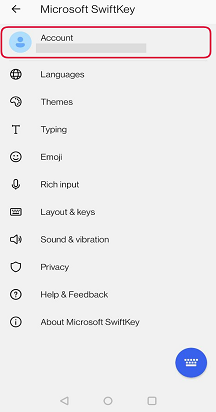

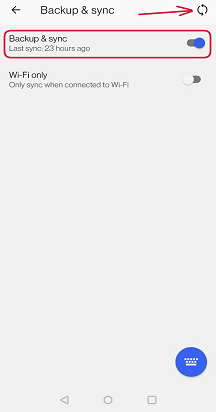
Dies sollte eine erneute Synchronisierung erzwingen und alle Benutzerdefinierten Vorhersagen zurückbringen.
Dritte:
Wenn das vorherige nicht funktioniert hat, geben Sie Microsoft SwiftKey eine neue Installation. Dadurch können zufällige Fehler behoben werden, die sich möglicherweise auf die Leistung Ihrer Microsoft SwiftKey-Tastatur auswirken.
Wenn Sie der Meinung sind, dass Ihre Vorhersagen schlecht sind oder Microsoft SwiftKey das "Lernen" von Ihrem Schreibstil beendet hat, empfehlen wir die folgenden Schritte, um den Lernprozess erneut zu starten.
Vorabinformationen
Stellen Sie sicher, dass Sie immer die neueste Version von Microsoft SwiftKey ausführen.
Sie müssen ein Microsoft SwiftKey-Konto erstellt und angemeldet sein. Im Rahmen dieses Prozesses werden alle Daten und die gespeicherte Sprache aus der Anwendung gelöscht.
Stellen Sie sicher, dass "Backup & Sync" ebenfalls aktiviert ist.
Ersten:
Manchmal geht die Cloudverbindung verloren und muss erneut verbunden werden. Gehen Sie wie folgt vor, um dies zu beheben:
-
Öffnen Ihrer Microsoft SwiftKey-App
-
Tippen Sie auf "Konto".
-
Abmelden von Ihrem Konto
-
Melden Sie sich wieder bei Ihrem Microsoft SwiftKey-Konto an.
Sie können auf die Einstellungen für die Sicherung & Synchronisierung wie folgt zugreifen:
-
Microsoft SwiftKey öffnen
-
Tippen Sie auf "Konto".
-
Wählen Sie Sicherung & Synchronisieren aus.
-
Umschalten von "Backup & Sync"
Dies sollte eine erneute Synchronisierung erzwingen und alle Benutzerdefinierten Vorhersagen zurückbringen.
Zweite:
Wenn das vorherige nicht funktioniert hat, geben Sie Microsoft SwiftKey eine neue Installation. Dadurch können zufällige Fehler behoben werden, die sich möglicherweise auf die Leistung Ihrer Microsoft SwiftKey-Tastatur auswirken.
Bestehen weiterhin Probleme? Bitte kontaktieren Sie uns mit Screenshots oder Videos, die helfen, die Probleme aus dem folgenden Kontaktlink zu zeigen.










